Из-под какой бы системы мне не приходилось возиться с кодом, рано или поздно становится чересчур накладно сравнивать разные версии исходников. Здесь указаны легкие бесплатные утилитки для поиска различий в файлах под Linux, Windows и Mac. Общий формат запуска –
Под Windows с задачей сравнения содержимого файлов (да и каталогов, что порой не бесполезно) прекрасно справляется – WinMerge . Легкая. Не завязана ни на какие IDE. Писана на Qt и кроссплатформенна – должна запускаться и на никсах. Кроме файлов умеет сравнивать и содержимое директорий (в том числе на основе масок-регэкспов). Можно навешать дополнительных плагинов.
WinMerge – кросс-платформенная утилита для сравнения файлов и не только
Mac – opendiff. Представляет собой отдельный компонент XCode. Вполне себе запускается standalone из командной строчки. Различия подсвечивает бледно-серым, зато умеет кстати показывать стрелочками что куда добавилось. Может выполнять слияние (ключик -merge). Если кроме сравниваемых файлов, указать после ключа -ancestor общий файл-предок то сравнение будет производиться с ним. Умеет сравнивать папки.

утилита opendiff – бесплатное средство сравнения файлов на системе Mac
Linux – . Есть на всех платформах (Windows, Mac, Linux) за счет того что так-же написан на Qt. Умеет сравнивать до трех файлов или директорий. Поддерживает возможность слияние изменений, с поддержкой редактирования для ручного разрешения конфликтов.

Утилита kdiff3 – сравнение двух файлов
UPDATE 18.10.2013
Если в никсах вы работаете в Gnom’е то прекрасный выбор – meld . Интеграция с популярными системами контроля версий (Git, Subversion, и др.), инструменты для слияния – авто-слияние, редактирование с подхватыванием текущих различий “на лету”, подсветка синтаксиса. Есть порты для OS X Windows.

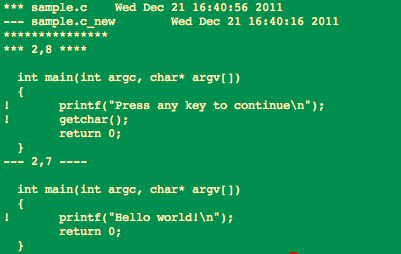
Ну а на крайняк (если ничего стороннего поставить нельзя) – на помощь приходит неказистый diff из под командной строки (предустановлен на nix-like-системах включая и Маки, и Солярисы). Гибкий. Можно долго и с упоением играться с настройками, чтобы получить возможность отображения различий на основе маски (-F), получать сравнение в привычных двух колонках (ключик –side-by-side) и т.п. Для объемных незнакомых файлов предпочитаю вывод в “контекстном” формате, когда отображаются не только измененные строчки, но и соседние с ними.
Для сравнивания более чем двух файлов может подойти diff3.
Для сравнения двух или нескольких файлов в Linux есть команда diff. Она может сравнивать как отдельные файлы, так и каталоги. Рассмотрим синтаксис, опции команды diff и несколько примеров использования.
Синтаксис команды diff
Команда diff имеет следующий синтаксис:
Diff [опции] файлы-или-директории
Мы указываем опции и подаем на вход два или более файлов или директорий, которые нам нужно сравнить.
Опции команды diff
Рассмотрим основные опции команды diff. Я рассмотрю только те опции, которые сам использую наиболее часто.
| -E | игнорировать изменения, связанные с добавлением символа табуляции в тексте. |
| -b | игнорировать изменения, связанные с добавлением пробелов. |
| -w | игнорировать изменения, связанные с добавлением пробелов и табуляции. |
| -B | игнорировать новые пустые строки. |
| -p (или —show-c-function) | показать название функции языка C, в которой найдены изменения. |
| -y (или —side-by-side) | отобразить результаты в две колонки. |
| -r | просматривать каталоги рекурсивно. |
| -X FILE | исключить из поиска файлы, имена которых совпадают с шаблонами в файле FILE. |
| -d (или —minimal) | попытаться найти как можно меньше изменений (то есть исключить ложные срабатывания). |
Примеры использования команды diff
Сравнение двух текстовых файлов
Для простого сравнения двух текстовых файлов с именами myfile1 и myfile2 выполним в терминале команду:
Diff myfile1 myfile2
Вывод команды diff удобно перенаправить в файл с расширением diff . Большинство текстовых редакторов в Linux, например Gedit, распознают этот файл и подсвечивают его синтаксис. Чтобы направить результат сравнения в файл changes.diff нужно использовать символ перенаправления потока (>):
Diff myfile1 myfile2 > changes.diff
Сравнение директорий, содержащих текстовые файлы
Рассмотрим пример сравнения двух директорий (mydir1 и mydir2), которые содержат текстовые файлы. Основное отличие здесь от примера выше состоит в том, что мы добавим опцию -r, означающую рекурсивный обход файлов в директориях.
Diff -r mydir1 mydir2 > changes.diff
Теперь предположим, что в директориях, в которых мы сравниваем файлы, находится много «мусора», который мы не должны сравнивать. Создадим файл excludeFiles и запишем в него шаблоны и названия файлов, которые мы не должны сравнивать. Например, содержимое excludeFiles может иметь вид:
*.o ChangeLog* *.bak *.exe
Теперь укажем команде diff, чтобы она использовала наш файл excludeFiles при сравнении каталогов:
Diff -r -X excludeFiles mydir1 mydir2 > changes.diff
Таким образом, мы сравниваем файлы, имена которых не попадают под шаблоны в файле excludeFiles, например, vasya.exe или ChangeLog12.
Добавим еще несколько опций, которые описаны выше, чтобы улучшить результат сравнения:
Diff -rwBd -X excludeFiles mydir1 mydir2 > changes.diff
Мы сравниваем файлы в директориях mydir1 и mydir2, игнорируя изменения, связанные с добавлением пустых строк, пробелов, табуляции, а также используем шаблоны имен файлов в excludeFiles, чтобы исключить из сравнения ненужные файлы.
Заключение
Дополнительную информацию по использованию команды diff в вашей системе Linux вы можете получить, выполнив команду:
Man diff
Также существуют программы, которые позволяют сравнивать файлы, используя графический интерфейс. Например, программа Meld , которая в наглядном виде показывает где и что изменилось в файлах.
), их сравнений, а также сравнений GUI-клиентов для них. Также были обсуждения плагинов к IDE для работы с git и mercurial. Но практически не было информации об инструментах визуального сравнения и разрешения конфликтов слияния.
Недавно я «перескочил» с mercurial (который до сих пор считаю более удобным и логичным) на git, потому что, подавляющее большинство проектов, которые мне интересны, используют git и хостятся на github. В связи с этим, встал вопрос о пересмотре арсенала инструментов, в частности вопрос выбора инструмента визуального сравнения и слияния (diff and merge). Дабы восполнить недостаток информации на хабре, я решил написать этот мини-обзор. Как говориться - по горячим следам.
Под катом Вы также найдете примеры настроек Git для использования с DiffMerge и WinMerge под Windows. Думаю многим сэкономит время.
| Название | Особенности | Платформа |
KDiff3Git и WinMerge1) Добавим в директорию c:/Git/libexec/git-core/mergetools/файл winmerge следующего содержания: Diff_cmd () {
"c:/Program Files (x86)/WinMerge/WinMergeU.exe" \
"$LOCAL" "$REMOTE" >/dev/null 2>&1
}
merge_cmd () {
"c:/Program Files (x86)/WinMerge/WinMergeU.exe" \
"$PWD/$LOCAL" "$PWD/$REMOTE" "$PWD/$MERGED" >/dev/null 2>&1
status=$?
}
<<<<<<< HEAD
master str
=======
new str
>>>>>>> new
После этого откроется средство двухстороннего слияния:
Исходя из описанной логики перепишем команду слияния merge_cmd
следующим образом: 2) Отредактируем .gitconfig
3) Создадим конфликт при слиянии двух веток (см. пример с использованием DiffMerge). Для разрешения конфликта при слиянии веток, воспользуемся командой |
Сегодня меня попросили сравнить заголовки небольших абзацев в двух больших текстовых файлах. Все заголовки начинались со звёздочки, поэтому проблем не возникло. Но совсем без проблем не интересно и больше от скуки, чем для реального пользования, захотелось найти способ для вытаскивания заголовков из любого текста. К сожалению 100% рабочий способ не был найден, однако в конце статьи будет интересное решение по превращению двойных и более пустых строк в одну пустую строку.
Для начала простейший вариант, когда надо просто сравнить 2 текстовых файла.
Для этого есть команда diff. Синтаксис следующий:
diff первый_файл второй_файл
Гораздо удобнее перенаправить вывод в файл с расширением diff
diff первый_файл второй_файл > profit.diff
Если такой файл открыть в текстовом редакторе, то будет подсвечен синтаксис и процесс анализа облегчится.

Программа сравнивает строки и если в одном из файлов присутствует строка, которой нет в другом, то ставится знак «>» или «
Чтобы получить вывод строк, которые начинаются с одного символа (в данном случае это *), то лучше всего воспользоваться командой grep. Например, если нужно отправить в файл 1.txt все строки, которые начинаются с «*» в файле file.txt, то для этого следует выполнить
grep "^*" "file.txt" > 1.txt
Что касается вытаскивания заголовков из текста любого формата, то тут ничего толкового не получилось.
Но не пропадать же коду, пусть лежит тут:
#!/bin/bash
n=$1
st=`sed -n ‘/^$/p’ $n| wc -l | awk ‘{print$1}’` #считаем кол-во пустых строк
sed -nr ‘/^.{100}/!p’ $n > /tmp/copy2$n #интересуют только строки с менее чем 100 символами (вряд ли заголовки будут длиннее)
sed -n «1p» /tmp/copy2$n > ‘Заголовки ‘$n # Выносим первую строку (уж она то будет заголовком)
#
tr ‘n’ ‘^’ /tmp/copy$n # Меняем все переносы на символ ^
#
#Меняем последовательность из ^^^(и т.д.) на двойные переносы (получается пустая строка)
#А одинарный ^ меняем на одинарный перенос (без пустой строки).
sed -i ‘s/^^^^^^^^^^^^^^^^^^/nn/g’ /tmp/copy$n
sed -i ‘s/^^^^^^^^^^^^^^^^^/nn/g’ /tmp/copy$n
sed -i ‘s/^^^^^^^^^^^^^^^^/nn/g’ /tmp/copy$n
sed -i ‘s/^^^^^^^^^^^^^^^/nn/g’ /tmp/copy$n
sed -i ‘s/^^^^^^^^^^^^^^/nn/g’ /tmp/copy$n
sed -i ‘s/^^^^^^^^^^^^^/nn/g’ /tmp/copy$n
sed -i ‘s/^^^^^^^^^^^^/nn/g’ /tmp/copy$n
sed -i ‘s/^^^^^^^^^^^/nn/g’ /tmp/copy$n
sed -i ‘s/^^^^^^^^^^/nn/g’ /tmp/copy$n
sed -i ‘s/^^^^^^^^^/nn/g’ /tmp/copy$n
sed -i ‘s/^^^^^^^^/nn/g’ /tmp/copy$n
sed -i ‘s/^^^^^^^/nn/g’ /tmp/copy$n
sed -i ‘s/^^^^^^/nn/g’ /tmp/copy$n
sed -i ‘s/^^^^^/nn/g’ /tmp/copy$n
sed -i ‘s/^^^^/nn/g’ /tmp/copy$n
sed -i ‘s/^^^/nn/g’ /tmp/copy$n
sed -i ‘s/^^/nn/g’ /tmp/copy$n
sed -i ‘s/^/n/g’ /tmp/copy$n
#
while [ $st -gt 0 ] #цикл на такое же кол-во раз, сколько и пустых срок.
do
st=$[$st-1]
sed -i ‘1,/^$/ d’ /tmp/copy$n #удаление всех строк до первой пустой (включая её саму)
sed -n «1p» /tmp/copy$n >> ‘Заголовки ‘$n #оставшуюся строку добавляем в файл
done
Кстати, этот код вполне справился со сравнением тех файлов, которые были мне присланы, однако с реальными книгами были проблемы.
В операционной системе Linux есть несколько программных решений для сравнения внутреннего содержимого двух файлов различными методами. Безусловно, такая функция будет безумно полезна веб-разработчику для сравнения двух текстовых файлов. К примеру, есть 2 файла стилей css, которые Вам нужно быстро сравнить чтобы найти в них отличия. Или посмотреть, что нового в обновленном PHP скрипте.




